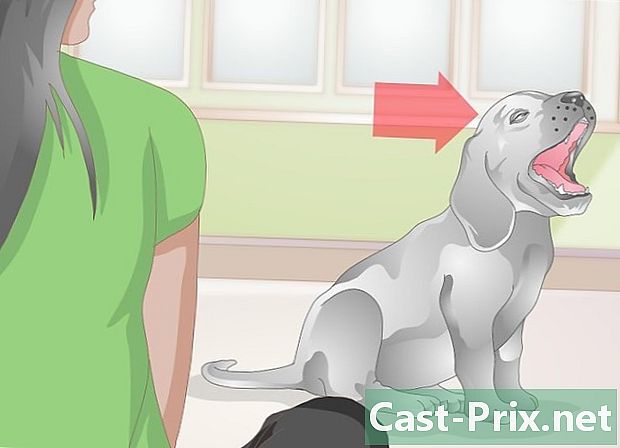Cách nhập phân số bàn phím
Tác Giả:
Randy Alexander
Ngày Sáng TạO:
3 Tháng Tư 2021
CậP NhậT Ngày Tháng:
26 Tháng Sáu 2024

NộI Dung
- giai đoạn
- Phương pháp 1 Nhập phân số trên PC
- Phương pháp 2 Loại phân số trên máy Mac
- Phương pháp 3 Sử dụng phương pháp sao chép và dán
Vẫn có thể hữu ích khi biết cách nhập phân số trên máy tính của bạn. Giáo viên và học sinh có thể sử dụng chúng cho bài tập về nhà hoặc nghiên cứu, nhưng cũng cho các công thức hóa học hoặc hình học. Đầu bếp có thể sử dụng nó để viết công thức nấu ăn chuyên nghiệp. Phân số cũng có thể được tìm thấy trong các báo cáo tài chính và thống kê. Một số có thể được chuyển đổi thành số thập phân để chúng có thể được gõ dễ dàng hơn. Tuy nhiên, một số phải ở dạng tử số / mẫu số để giữ ý nghĩa của chúng. Bạn có thể nhập các ký hiệu phân số bằng tính năng định dạng tự động của một số chương trình hoặc bằng cách nhấn các phím được thiết kế đặc biệt để viết các phân số bạn cần.
giai đoạn
Phương pháp 1 Nhập phân số trên PC
-

Sử dụng ký hiệu phân chia. Bạn có thể làm điều này bằng cách gõ tử số (số ở trên cùng), dấu gạch chéo (/) và mẫu số (số bên dưới). Dưới đây là một ví dụ: 5/32.- Nếu bạn muốn nhập một số nguyên với một phân số, chỉ cần nhập nó vào một khoảng trắng theo sau là phân số như được hiển thị ở trên. Ví dụ: 1 1/2.
-

Sử dụng định dạng tự động của Word. Đây là một hàm cho phép bạn mô tả một phân số bằng cách sử dụng dấu gạch chéo (như trong bước trên) trước khi chuyển đổi nó thành một ký hiệu phân số với tử số và mẫu số được phân tách bằng một thanh ngang.- Chức năng này thường được bật theo mặc định. Tuy nhiên, bạn có thể kiểm tra nó để đảm bảo rằng nó sẽ hoạt động bằng cách vào các tùy chọn Word. Trong cửa sổ được hiển thị, nhấp vào sửa chữa, sau đó Tùy chọn chỉnh sửa tự động. Từ đó, bạn có thể kích hoạt và hủy kích hoạt nó hoặc bạn cũng có thể chỉnh sửa cách thực hiện một số định dạng.
- Xin lưu ý rằng hàm này có thể không hoạt động đối với tất cả các phân số.
-

Sử dụng phím tắt. Có các phân số được sử dụng rộng rãi có phím tắt riêng và bạn có thể nhập bằng cách nhấn Alt và trên mã thích hợp.- 1/2 = Alt+0189
- 1/4 = Alt+0188
- 3/4 = Alt+0190
-

Sử dụng trường phương trình của Word. Bạn cũng có thể tạo một phương trình bằng cách sử dụng trường phương trình có sẵn trên Word.- Đặt con trỏ ở nơi bạn muốn chèn phân số.
- Nhấn Ctrl+F9 đồng thời để chèn một cặp dấu ngoặc.
- Đặt con trỏ bên trong và gõ EQ F (n, d). "N" chỉ ra tử số và "d" chỉ mẫu số.
- Bạn phải sử dụng chữ in hoa và có "EQ" theo sau là khoảng trắng.
- Nhấn Ca+F9 đồng thời để tạo ra các phân số.
-

Sử dụng định dạng với siêu ký tự và đăng ký. Trong Word, bạn cũng có thể định dạng phông chữ để hiển thị e ở đầu hoặc cuối dòng. Sau đó, bạn có thể thao tác phông chữ mà bạn muốn một phân số.- Nhập tử số và chọn nó.
- chọn định dạng trong menu và sau đó nhấp vào cảnh sát và mũ.
- Nhấn Ctrl và phím cách để xóa định dạng trong bước tiếp theo.
- Nhập một dấu gạch chéo (/).
- Nhập mẫu số và chọn nó. chọn định dạngsau đó cảnh sát và đăng ký mua.
- Nhấn Ctrl+không gian để loại bỏ định dạng và tiếp tục gõ.
Phương pháp 2 Loại phân số trên máy Mac
-

Hẹn gặp lại Tùy chọn hệ thống. Ở đây bạn sẽ tìm thấy tất cả các cài đặt của máy tính của bạn.- lựa chọn Ngôn ngữ và khu vực.
- Bấm vào Tùy chọn bàn phím.
- Chọn một tab được gọi là Nguồn đầu vào.
- Đảm bảo hộp bên cạnh Hiển thị menu đầu vào trong thanh menu được kiểm tra.
- Thoát khỏi tùy chọn hệ thống.
- Bây giờ bạn đã làm như vậy, cờ quốc gia của bạn sẽ xuất hiện trong thanh menu ở góc trên cùng bên phải của màn hình.
-

Nhấp vào menu đầu vào trong thanh. Điều này cho phép bạn có quyền truy cập vào các biểu tượng đặc biệt trên máy Mac của mình.- Bấm vào Hiển thị biểu tượng cảm xúc và biểu tượng.
- Trong hộp tìm kiếm, nhập phân số bạn đang tìm kiếm, ví dụ 1/2 = một nửa, 1/8 = thứ tám, 1/4 = quý. Trong kết quả tìm kiếm, bạn sẽ thấy phân số bạn muốn chèn vào tài liệu.
- Nhấp đúp chuột vào phân số bạn vừa tìm thấy và nó sẽ được chèn vào tài liệu bạn đang làm việc.
-

Lưu nó như là một yêu thích. Điều này sẽ cho phép bạn có quyền truy cập dễ dàng và nhanh chóng vào các phân số bạn sử dụng thường xuyên mà không phải tìm kiếm chúng. -

Cho phép tự động sửa trong Trang. Trong hầu hết các ứng dụng Mac tiêu chuẩn (ví dụ: Mail, Safari, Edit, v.v.), tính năng này đã được bật, nhưng nếu bạn đang sử dụng Pages, bạn phải kích hoạt thủ công.- Khi vào trang, nhấp sở thích.
- lựa chọn Tự động sửa.
- Một cửa sổ sẽ mở ra với các tùy chọn khác nhau. Bạn phải đánh dấu vào ô bên cạnh Biểu tượng và sự thay thế của e.
- Sau đó kiểm tra các biểu tượng và thay thế mà bạn quan tâm. Trong trường hợp này, kiểm tra hộp phân số.
-

Nhập phân số trong tài liệu. Bây giờ bạn đã sẵn sàng. Bắt đầu bằng cách gõ tử số (số ở trên cùng), dấu gạch chéo (/) và mẫu số (số bên dưới). Các trang sẽ tự động biến nó để trông giống như một phân số.
Phương pháp 3 Sử dụng phương pháp sao chép và dán
-

Sao chép và dán phân số. Nếu bạn gặp sự cố khi sử dụng một trong các phương pháp trên, bạn vẫn có thể sao chép và dán phân số từ tài liệu hoặc trang web khác. -

Tìm phân số. Nếu cái bạn muốn xuất hiện ở nơi khác trong cùng một tài liệu hoặc trong một tài liệu khác, bạn có thể sao chép và dán nó một cách nhanh chóng.- Chọn phân số bạn muốn sử dụng.
- Nhấp chuột phải vào e đã chọn và nhấp vào bản sao.
- Nhấp vào tài liệu của bạn và đặt con trỏ nơi bạn muốn xem e. Nhấp chuột phải và chọn dán.
- Nếu e không phù hợp với kích thước của tài liệu bạn đang làm việc, hãy chọn phân số mới và thay đổi phông chữ hoặc kích thước phông chữ trong e.
-

Thực hiện tìm kiếm trên Internet. Nếu bạn không có phân số tiện dụng trong tài liệu khác, bạn có thể tìm thấy nó trên một trang web bằng cách tìm phân số theo sau từ "phân số". Ví dụ: nếu bạn muốn viết 1/10, hãy tìm kiếm 1/10.- Cuộn qua các kết quả cho đến khi bạn tìm thấy phân số bạn muốn. Sau đó, như được mô tả ở trên, bạn có thể sao chép và dán nó vào tài liệu của bạn.
- Nếu bạn cần thay đổi định dạng, chọn nó và thay đổi phông chữ hoặc kích thước phông chữ. Bạn có thể phải đặt nó in đậm (hoặc loại bỏ chất béo) nếu cần thiết.